Wil je leren hoe je in een WPF-toepassing een knop implementeert die reageert op gebeurtenissen en enkele interessante visuele effecten biedt? In deze handleiding begrijp je stap voor stap hoe je zowel een textbox als een knop in WPF maakt, en hoe je het Click-evenement van de knop gebruikt om een bepaald gedrag in je toepassing te realiseren. Daarnaast zullen we Dependency Properties uitleggen, die het mogelijk maken om de gebruikersinterface dynamisch aan te passen aan gebruikersinteracties.
Belangrijkste inzichten
- Je leert de basisprincipes van het Button-Click-evenement in WPF kennen.
- Je ontdekt hoe Dependency Properties worden gebruikt om dynamische wijzigingen aan de gebruikersinterface aan te brengen.
- Je zult zien hoe je een textbox maakt en deze via een knop aanpast.
Stap-voor-stap handleiding
Textbox maken
Begin met het aanmaken van een textbox in je WPF-toepassing. We willen dat de gebruiker hier later een tekst ziet die wordt gegenereerd door op de knop te klikken.
Maak een nieuwe textbox aan en noem deze "mijn Textbox". Zet de lettergrootte op 14. Zorg ervoor dat je textbox er goed uitziet door voldoende ruimte te bieden.
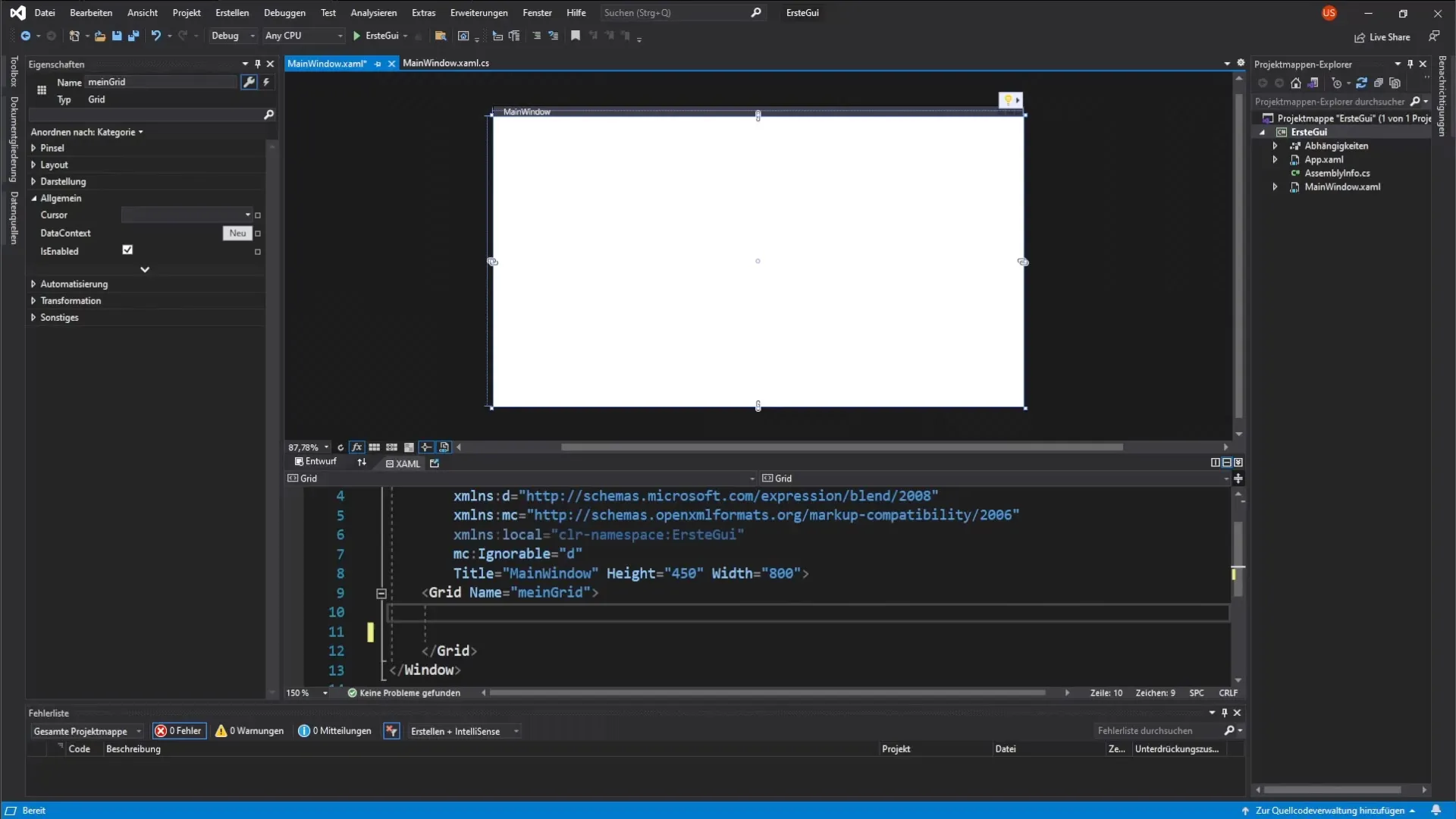
Knop toevoegen
Nu is het tijd om een knop toe te voegen. De knop wordt gebruikt om een klikgebeurtenis te genereren. Je kunt dit doen door de bijbehorende XAML-code te schrijven.
Voeg een klein paar letters toe dat de knop definieert. Geef de knop de naam "mijn Knop". Daarnaast moet je de breedte instellen op 200 en de hoogte op 100 pixels.
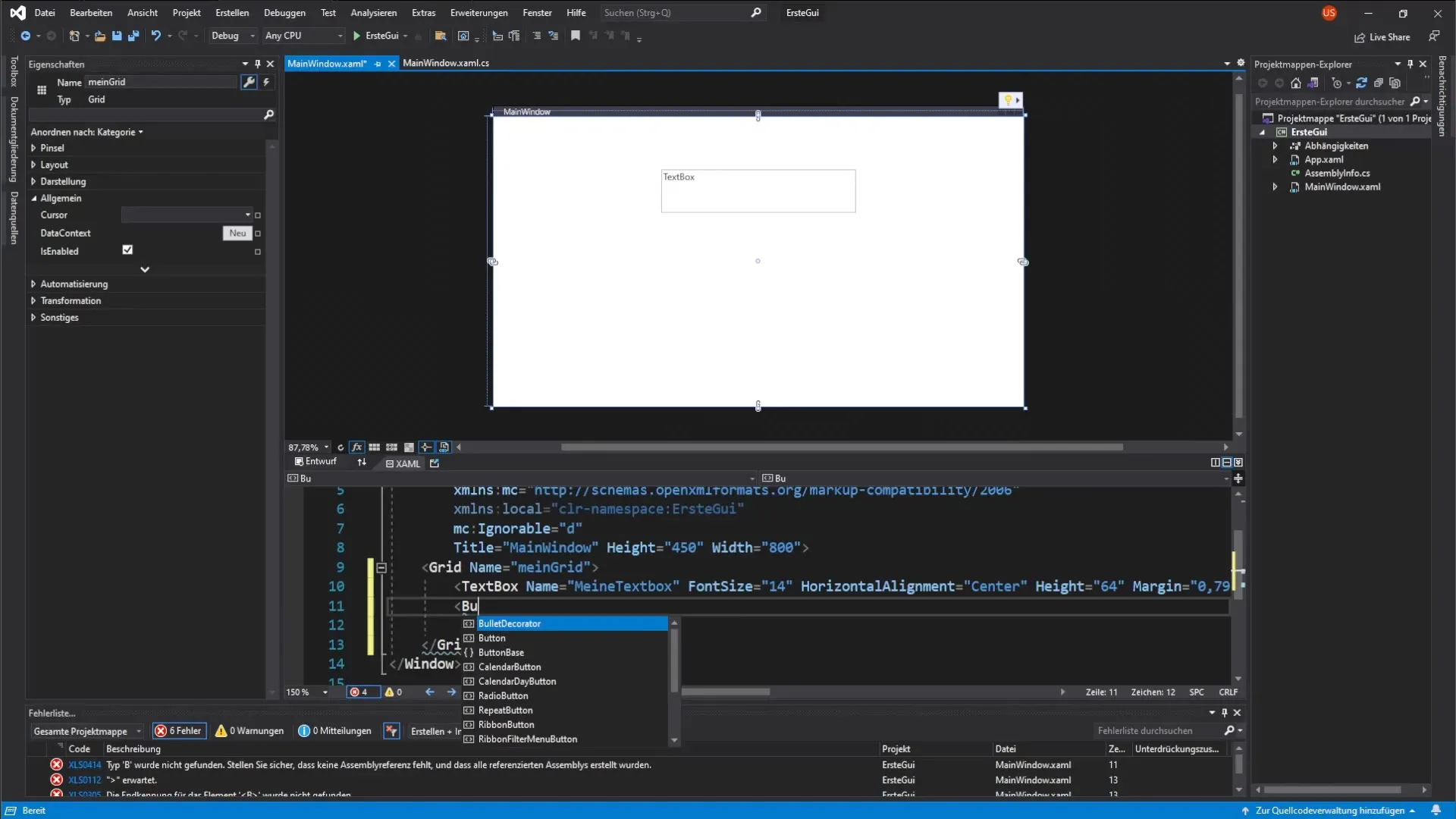
Knop-eigenschappen definiëren
Nadat je de knop hebt gemaakt, geef je deze enkele eigenschappen. Zet de tekst van de knop met de Content-eigenschap op "mijn Knop". Voeg ook een achtergrondkleur toe – in dit geval grijs.
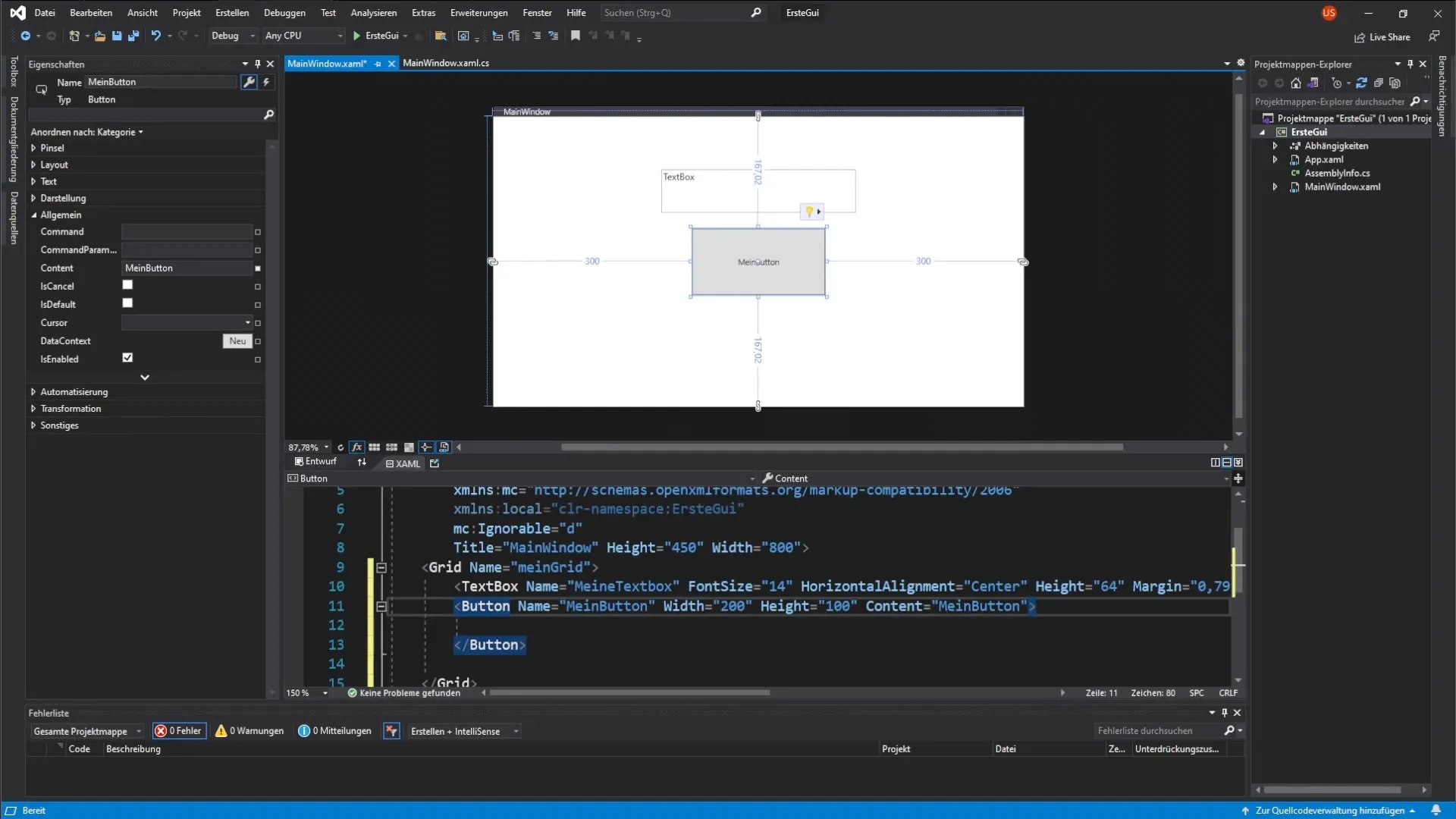
Muis-reactie instellen
Nu wil je dat de eigenschappen van de knop veranderen wanneer de gebruiker met de muis eroverheen gaat. Hiervoor gebruiken we het MouseOver-evenement. Je definieert een knopstijl en voegt een trigger toe die reageert op het MouseOver-evenement.
De knopstijl definieert de visualisatie van de knop, en de triggers maken het mogelijk om eigenschappen zoals de lettergrootte en de achtergrondkleur dynamisch te veranderen.
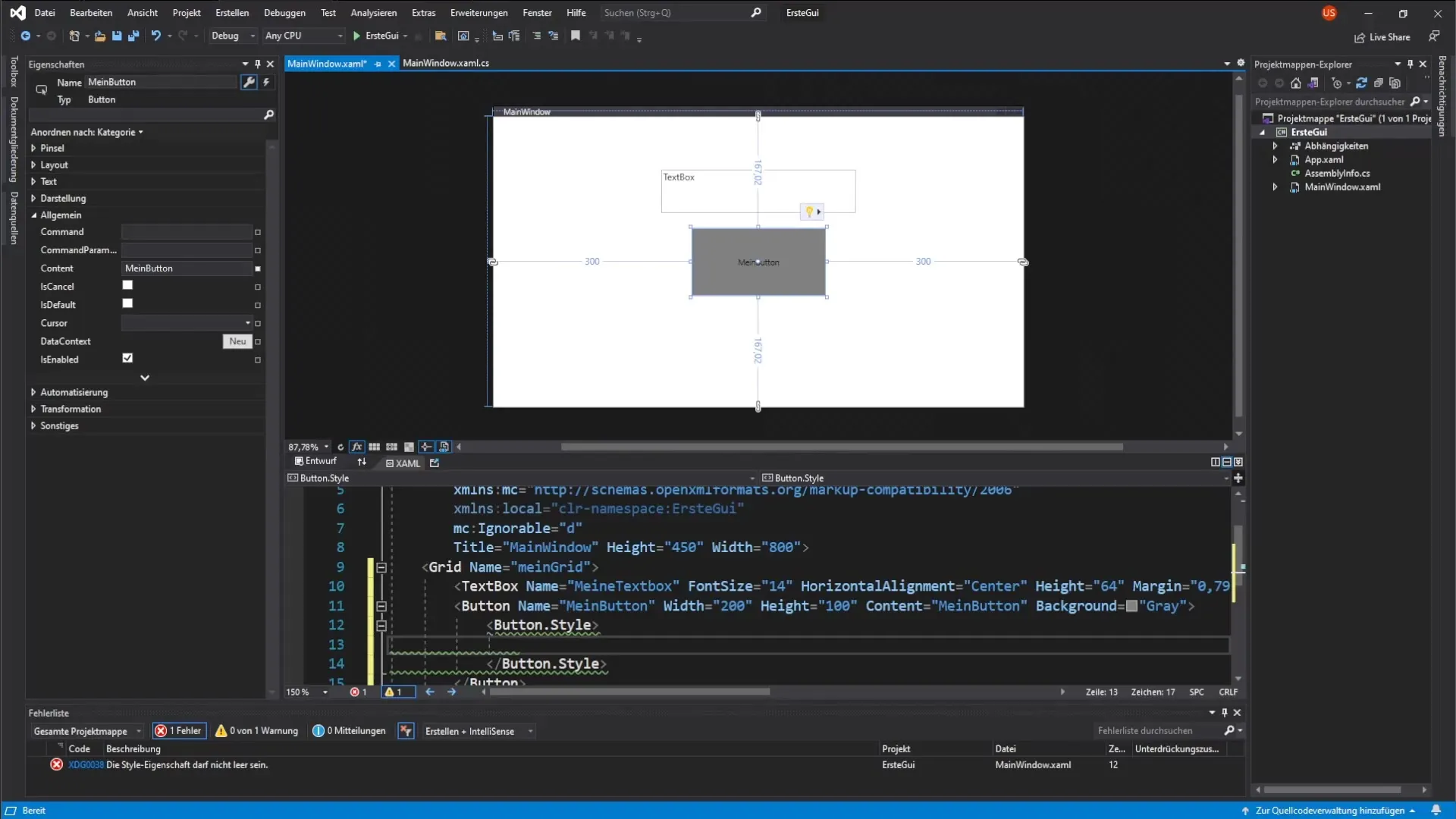
Click-evenement implementeren
Nu willen we het klikgebeurtenis van de knop vastleggen om de tekst in de textbox te veranderen wanneer de knop wordt aangeklikt. Je hebt de keuze om dit rechtstreeks in de XAML-code of in het eigenschappenvenster van de knop te doen.
Om het evenement toe te voegen, klik je op het bliksemsymbool in het eigenschappenvenster van de knop en kies je het Click-evenement.
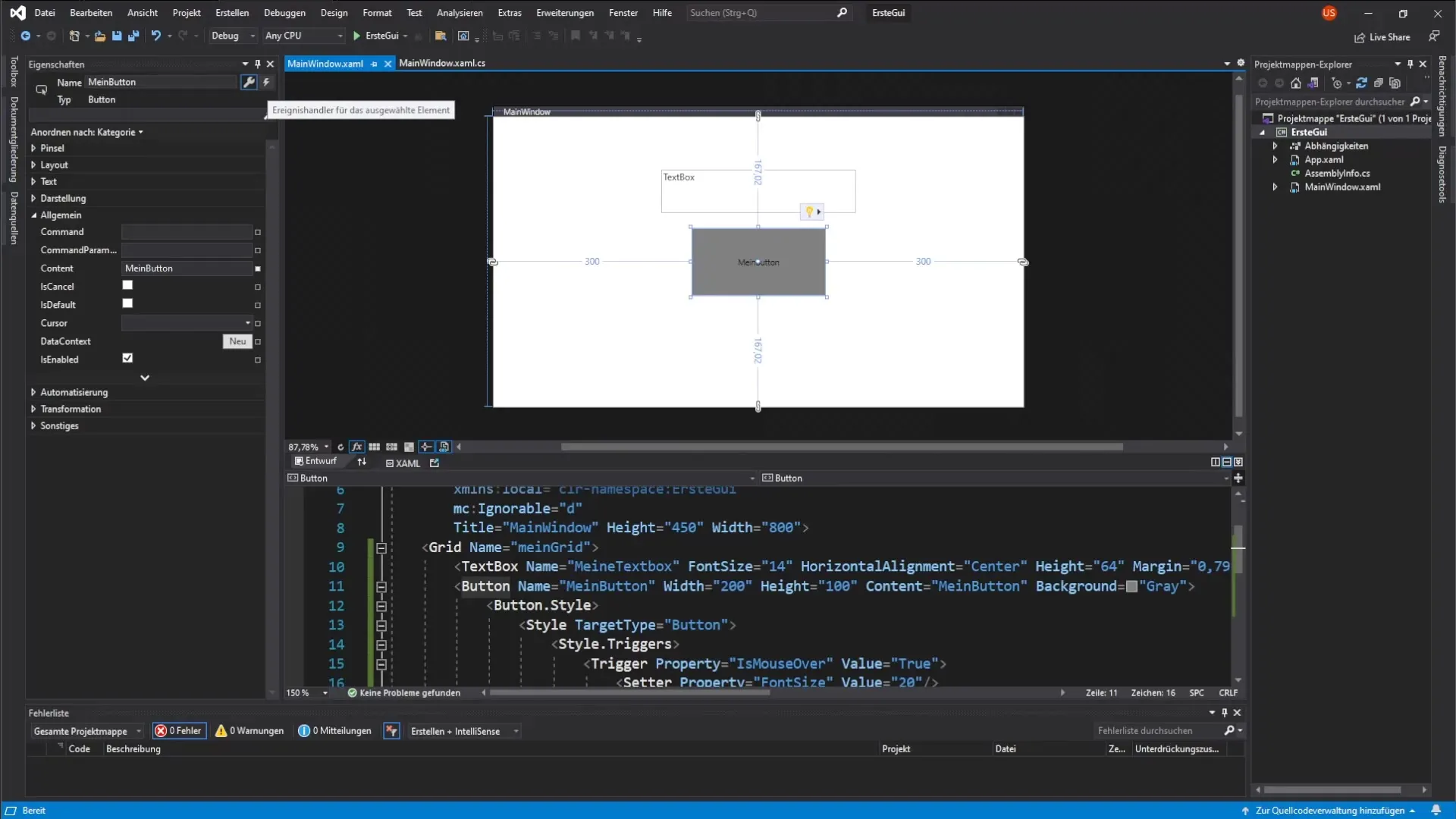
Evenementen in de Code Behind
Een dubbele klik op het Click-evenement brengt je naar de Code Behind, waar je de logica kunt toevoegen. Je wilt de tekst van de textbox veranderen, en dat doe je door toegang te krijgen tot de textbox en de tekst met een bijbehorende toewijzing te veranderen.
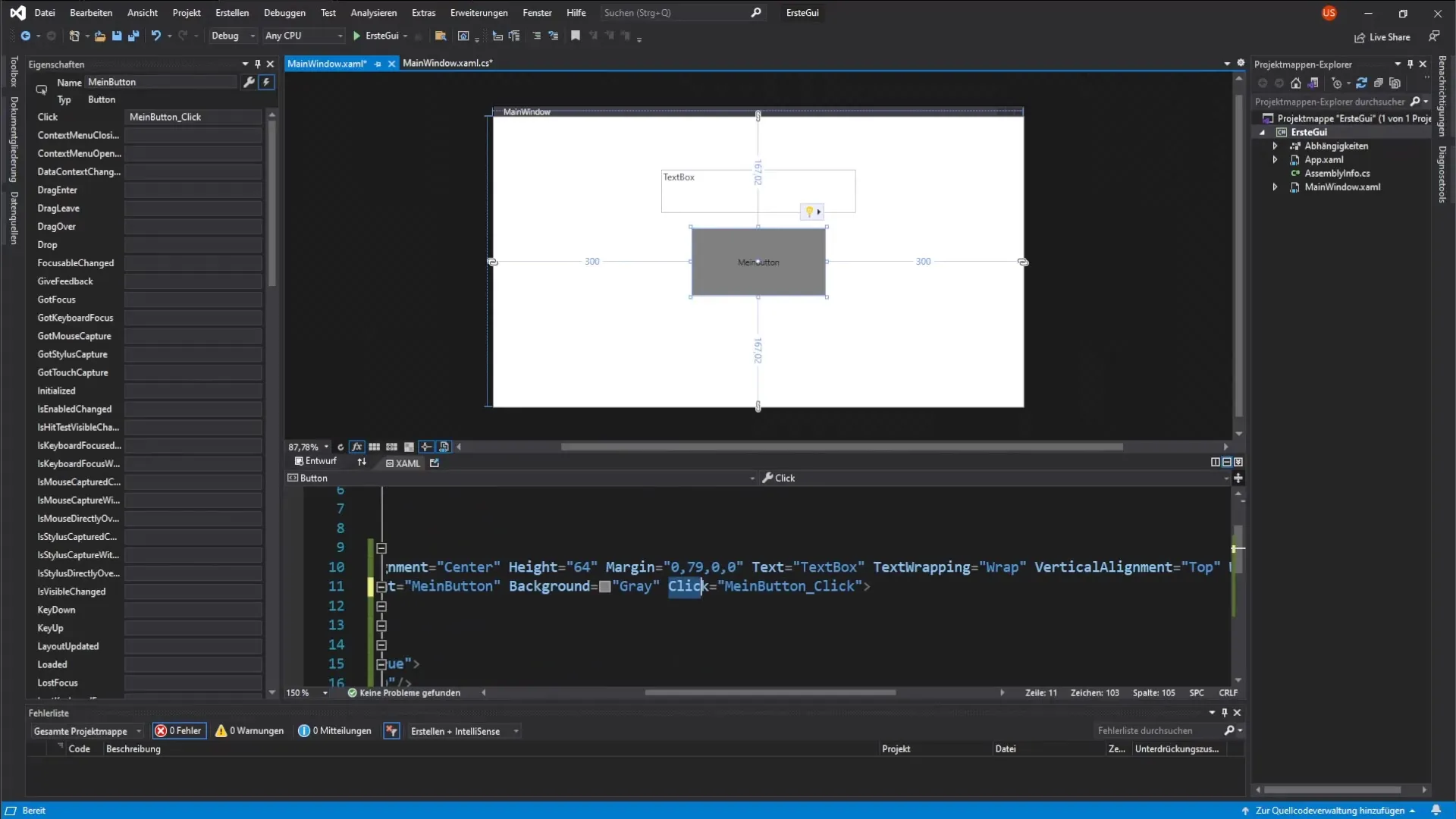
Functionaliteit testen
Nadat je alle stappen hebt doorlopen, is het tijd om het resultaat te testen. Start je toepassing en kijk of de textbox de juiste tekst toont wanneer je op de knop klikt. Test ook de MouseOver-effecten om ervoor te zorgen dat ze zoals verwacht functioneren.
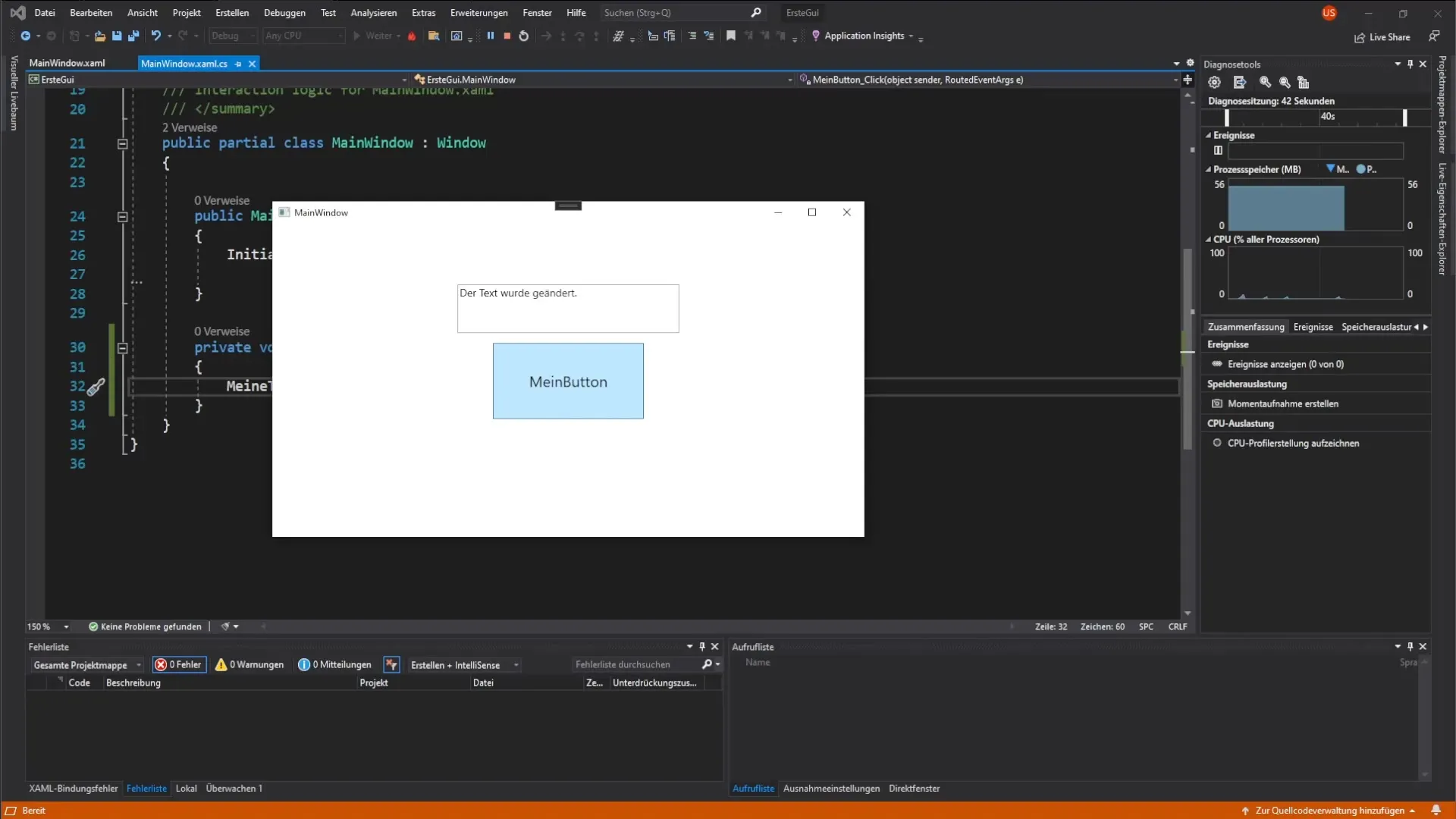
Samenvatting – Handleiding voor het implementeren van een knop in WPF met Click-evenement en Dependency Properties
In deze handleiding heb je geleerd hoe je een knop en een textbox in WPF maakt, en hoe je op verschillende evenementen reageert. Je hebt de toepassing van Dependency Properties begrepen en gezien hoe je een toepassing interactief maakt. Je gebruikersinterface reageert nu op gebruikersinvoer en biedt een dynamische ervaring.
Veelgestelde vragen
Wat zijn Dependency Properties?Dependency Properties zijn eigenschappen die het WPF mogelijk maken om hun waarden van verschillende bronnen te halen, en die zich dynamisch kunnen aanpassen.
Hoe kan ik het Click-evenement van de knop aanpassen?Je kunt het Click-evenement in de Code Behind invoegen, waar je de gewenste functionaliteit definieert.
Kan ik extra eigenschappen aan de knop toevoegen?Ja, je kunt veel andere eigenschappen toevoegen om het uiterlijk en het gedrag van de knop te vormgeven.
Welk ander gedrag kan ik met MouseOver implementeren?N naast kleurveranderingen kun je de lettergrootte, de rand en veel andere visuele attributen wijzigen.


